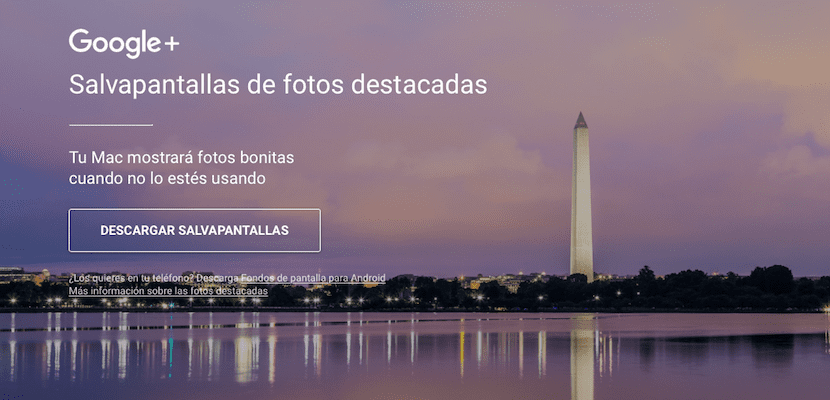
Google ได้เปิดตัวไฟล์ สกรีนเซฟเวอร์ฟรีสำหรับผู้ใช้คอมพิวเตอร์ Mac ทุกคน ที่แสดงให้เราเห็นรูปภาพคุณภาพสูงซึ่งได้รับการแชร์อย่างกว้างขวางและเป็นที่นิยมและชื่นชมจากผู้ใช้ Google+
หากคุณเบื่อที่จะใช้สกรีนเซฟเวอร์เดิม ๆ บน Mac ของคุณหรือในกรณีของฉันคุณไม่ได้เปิดใช้งานมันอาจเป็นอย่างใดอย่างหนึ่ง โอกาสที่ดีสำหรับคอมพิวเตอร์ของคุณในการแสดงภาพที่สวยงามในขณะที่คุณไม่ได้ใช้งาน.
รูปภาพ Google + ที่ดีที่สุดในขณะนี้เป็นโปรแกรมรักษาหน้าจอบน Mac ของคุณ
เบื่อกับสกรีนเซฟเวอร์เดิม ๆ บน Mac หรือ MacBook ของคุณหรือไม่? ตอนนี้ Google ทำให้เราประหลาดใจด้วย "สกรีนเซฟเวอร์" แบบใหม่ รวบรวมภาพถ่ายที่สวยที่สุดแบ่งปันและชื่นชม โดยผู้ใช้เครือข่ายสังคม Google + นอกจากนี้ยังไม่มีค่าใช้จ่ายใด ๆ และจะทำให้อุปกรณ์ของเราดูเป็นต้นฉบับและสวยงามมากขึ้นอย่างไม่ต้องสงสัย
ตามปกติแล้วการค้นหายักษ์ใหญ่มักจะแสดงรูปภาพที่แชร์บนโซเชียลเน็ตเวิร์ก Google+ บนหน้าจอของอุปกรณ์เคลื่อนที่ซึ่งปัจจุบันเรียกว่า Pixel รวมถึงโทรทัศน์และจอภาพที่เชื่อมต่อกับผลิตภัณฑ์ Chromecast และ Google Fiber ตอนนี้ของขวัญชิ้นใหม่ที่เรียกว่า "รูปภาพแนะนำ" จะนำรูปภาพเด่นที่เหมือนกันเหล่านั้นมาสู่เครื่อง Mac
นีลอินาลาผู้จัดการผลิตภัณฑ์ของ Google แสดงเมื่อวานนี้ตั้งแต่ปี 2014 ผ่านโปรไฟล์ของเขาใน Google +:
จากเส้นขอบฟ้าที่สวยงามไปจนถึงทิวทัศน์ที่สวยงามช่างภาพที่มีความสามารถจะแบ่งปันผลงานที่สวยงามและสะดุดตาบน Google+ ทุกวัน เพื่อนำภาพถ่ายเหล่านี้ไปสู่ผู้ชมในวงกว้างเราได้จัดแสดงภาพเหล่านี้บนโทรทัศน์และจอภาพทั่วโลกผ่าน Google Fiber และอุปกรณ์ Chromecast หลายล้านเครื่อง
ตอนนี้เรารู้สึกยินดีเป็นอย่างยิ่งที่สามารถทำให้ภาพถ่ายที่สวยงามของสมาชิกของเราสามารถเข้าถึงได้มากขึ้นโดยนำไปไว้ในคอมพิวเตอร์และโทรศัพท์ [Android]
รูปภาพที่ประกอบเป็นสกรีนเซฟเวอร์ใหม่ของ Google สำหรับ Mac เป็นไปตามเกณฑ์การคัดเลือกที่กำหนดโดย บริษัท ในลักษณะนั้น เราจะไม่พบบุคคลที่ปรากฏในพวกเขาและเราจะไม่พบข้อความหรือลายน้ำประเภทใด ๆ. โดยพื้นฐานแล้วเป็นภาพถ่ายทิวทัศน์ที่นำเสนอในไฟล์ ความละเอียดขั้นต่ำ 1080p.
รูปถ่ายแต่ละรูปที่ใช้นั้นมาจากผู้แต่งโดยใช้ลิงก์โดยตรงไปยังโปรไฟล์ของพวกเขาใน Google+ ซึ่งเราจะพบได้ที่มุมใดมุมหนึ่งของหน้าจอขณะที่รูปภาพนั้นยังคงอยู่ มีอะไรอีก, ผู้ใช้ที่ใช้หลายหน้าจอจะเห็นรูปภาพที่แตกต่างกันปรากฏบนแต่ละภาพไม่ใช่ภาพเดียวกันพร้อมกัน
วิธีดาวน์โหลดและติดตั้งสกรีนเซฟเวอร์ใหม่ของ Google สำหรับ Mac
ขั้นตอนการดาวน์โหลดและติดตั้งนั้นง่ายมาก สกรีนเซฟเวอร์ใหม่ของ Google สำหรับ Mac มีน้ำหนักเพียง 8,1 MB ดังนั้นมันจึงเป็นไฟล์ที่มีน้ำหนักเบามาก ใช่มันเป็นเพียง เข้ากันได้กับคอมพิวเตอร์ Mac ที่ติดตั้ง OS X เวอร์ชัน 10.9 ขึ้นไป.
ในการดาวน์โหลดและติดตั้งสกรีนเซฟเวอร์ของ Google คุณจะต้องทำตามขั้นตอนต่อไปนี้
- เข้าถึง เว็บไซต์อย่างเป็นทางการ ที่ บริษัท ได้เปิดตัวด้วยเหตุผลนี้และกดปุ่ม«ดาวน์โหลดสกรีนเซฟเวอร์» อย่างไรก็ตามคุณสามารถดูว่าภาพที่เลือกเหล่านี้แสดงบนหน้าจอของคุณอย่างไร
- เมื่อดาวน์โหลดไฟล์ลงในคอมพิวเตอร์ของคุณแล้วคุณเพียงแค่ต้องเปิดและดับเบิลคลิกที่ไฟล์นั้น
- จากนั้น "System Preferences" จะเปิดขึ้น เลือกระหว่างสองตัวเลือกที่มี ("ติดตั้งสำหรับผู้ใช้นี้เท่านั้น" หรือ "ติดตั้งสำหรับผู้ใช้คอมพิวเตอร์เครื่องนี้ทั้งหมด") แล้วคลิก "ตกลง"
การติดตั้งสกรีนเซฟเวอร์ใหม่ของ Google สำหรับคอมพิวเตอร์ Mac
- จากนั้นคุณจะได้รับแจ้งให้ป้อนรหัสผ่านของคุณ
- ในหน้าต่างใหม่ให้เลือกโปรแกรมรักษาหน้าจอใหม่
- หน้าต่างป๊อปอัปจะปรากฏขึ้นเพื่อขออนุญาตจากคุณในการอัปเดตภาพที่รวมอยู่ในสกรีนเซฟเวอร์โดยอัตโนมัติ กด "อนุญาต" ป้อนรหัสผ่านของคุณอีกครั้งจากนั้นสกรีนเซฟเวอร์ของ Google จะถูกติดตั้งและเปิดใช้งานบน Mac ของคุณ
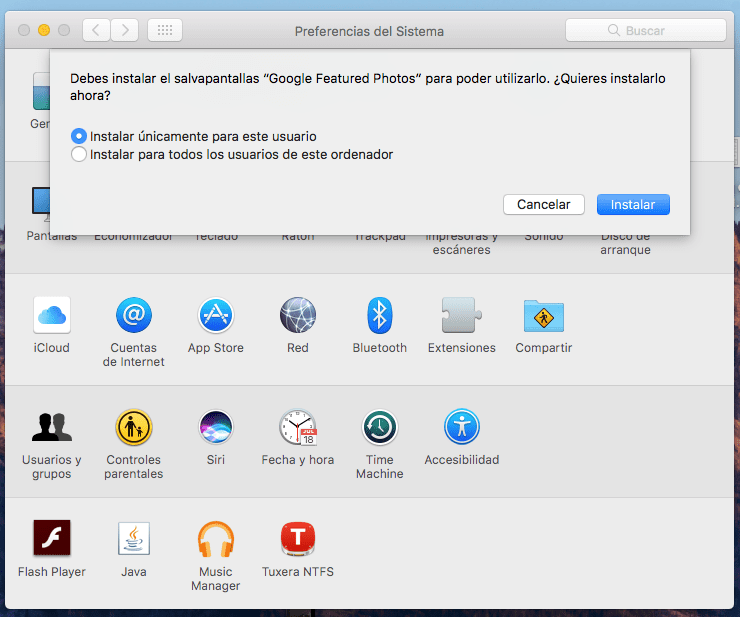
สวัสดีตอนบ่ายฉันเป็นผู้ใช้ MacOs Sierra และหลังจากทำตามคำแนะนำทีละขั้นตอนและติดตั้งสกรีนเซฟเวอร์แล้วจะมีข้อความปรากฏขึ้นว่าให้รอการอัปเดตโปรแกรมใหม่เนื่องจากเวอร์ชันปัจจุบันใช้ไม่ได้กับ Mac เครื่องนี้และหน้าจอ บนพื้นหลังสีดำคุณรู้ไหมว่าทำไมถึงเป็นเช่นนี้? …. คำทักทาย